Raksti:
- Pasūtījumi: pasūtījumu izveide un rediģēšana
- Pasūtījumi: pasūtījumu izveide un rediģēšana
- Transakcijas
- Kā iestatīt sava e-pasta nosūtīšanu pēc pirkuma
- Integrācija ar Sendpulse čatbotu
- Kā integrēt maksājumu sistēmu Kwiga
- Kā iestatīt konkrētu valodu piedāvājuma lapai
- Svarīgi projekta iestatījumi
- Kā piešķirt piekļuvi studentiem, ja pārdošana nav veikta Kwiga
- Maksājums bez autorizācijas
- Kā izveidot jaunu straumi ar savu grafiku
- Kā piešķirt piekļuvi vienam studentam
- Kā mainīt piekļuvi vienam studentam
- Kā iestatīt demo piekļuvi kursam, skolas atvērto durvju diena
- Abonementu iestatīšana (atkārtoti maksājumi)
- Automatizācija: Sekot līdzi e-pasta secībām (neapmaksāti pasūtījumi un pieteikumi)
- Kredīti un maksājumi pa daļām, maksājums pa daļām
- Akcijas piedāvājums
- Atlaides kuponi un iespējamie iestatījumi
- Kā uzsākt kursa reģistrāciju ar priekšapmaksu
- Kā izveidot cross-sell piedāvājumus Kwiga
- Kā sākt pārdot Kwiga: cenu plāna izveide
- Vairāku cenu plānu izveide
- Konsultāciju un individuālo sesiju pārdošana
- Kā mainīt studenta plānu (Papildu maksājums platformā Kwiga)
- Kā pārdot (dot piekļuvi) kursa daļām
- Kā īstenot piekļuves pagarināšanas pārdošanu
- Pārdošana, izmantojot reģistrācijas formu trešās puses tīmekļa vietnē
- Pārdošana, izmantojot mini mērķa lapu, kas izveidota Kwiga
- Kā pievienot video lapai (mini-landing, kursa lapa)
- Kā izveidot saiti ar piemērotu kuponu
- Pārdošana Kwiga: regulāru maksājumu, daļēju maksājumu un abonementu pieņemšana
- Atkārtoti pārdošanas darījumi: nosacījumu iestatīšana un kupona nosūtīšana atkarībā no pirkumu skaita
- Paziņojumu iestatīšana Telegram kanālā
- E-pasta sūtīšana ar atlaižu kodiem (neapmaksāti pasūtījumi)
- Kursu veikals: iestatījumi un iespējas
- Publiskā piedāvājuma lapas iestatīšana
Šis raksts apraksta kursa pārdošanas procesu, izmantojot reģistrācijas formu trešās puses tīmekļa vietnē, kā arī šīs formas integrēšanu ar platformu, lai automātiski piešķirtu piekļuvi kursam.
Ja vēlaties pārdot kursus vai produktus tieši savā vietnē, Kwiga platforma piedāvā ērtu rīku — reģistrācijas formas logrīku. Šī forma ļauj lietotājiem ievadīt savus datus un, atkarībā no iestatījumiem, pāriet uz apmaksu un iegūt piekļuvi produktam pēc darījuma pabeigšanas.
Galvenie iestatīšanas soļi
1. Izveidojiet piedāvājumu
Vispirms ir jāizveido piedāvājums jūsu produktam. Piedāvājums nosaka piekļuves nosacījumus, cenu un maksājumu metodes. Piemēram, ja jūs pārdodat kursu ar pakāpeniski atveramām nodarbībām, varat atbilstoši konfigurēt piekļuves grafiku.
Uzziniet vairāk par piedāvājuma izveidi.
2. Pievienojiet maksājumu sistēmu
Pēc tam nepieciešams pievienot maksājumu sistēmu. Kwiga atbalsta integrācijas ar tādiem pakalpojumiem kā plata by mono, Stripe, Liqpay, WayForPay un citiem. Tas ļauj jūsu klientiem ātri un droši samaksāt par izvēlētajiem produktiem. Kad maksājumu sistēma ir pievienota un piedāvājums konfigurēts, jūs varat pieņemt maksājumus tieši caur reģistrācijas formu.
Instrukcijas maksājumu sistēmas integrēšanai.
3. Izveidojiet logrīku un pielāgojiet reģistrācijas formu
Lai izveidotu reģistrācijas logrīku, dodieties uz sadaļu Vietne – Logrīks, Mini-lapas savā Kwiga vadības panelī.
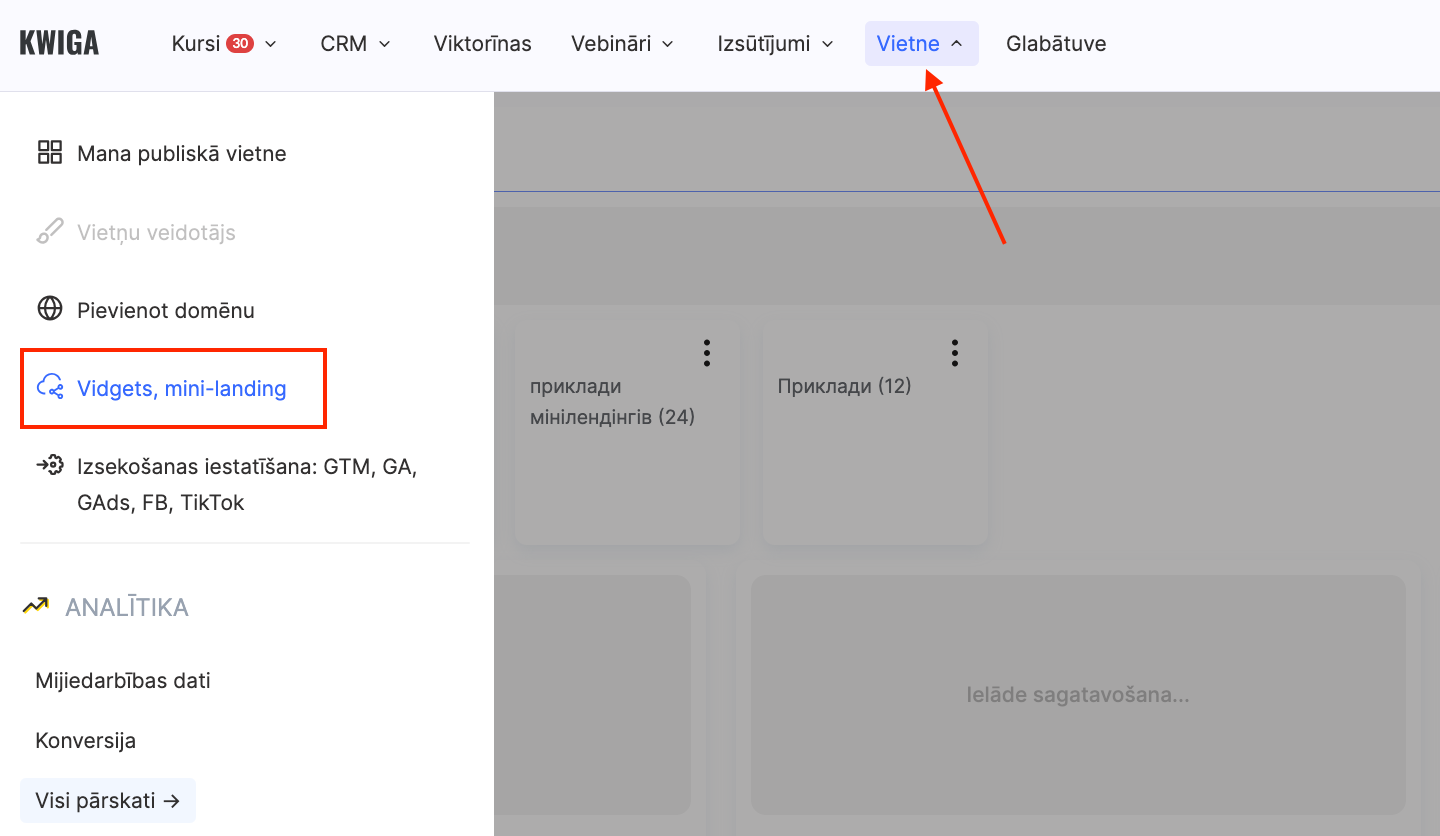
Noklikšķiniet uz pogas +, lai izveidotu jaunu logrīku, piešķiriet tam nosaukumu un pārejiet uz veidotāju.
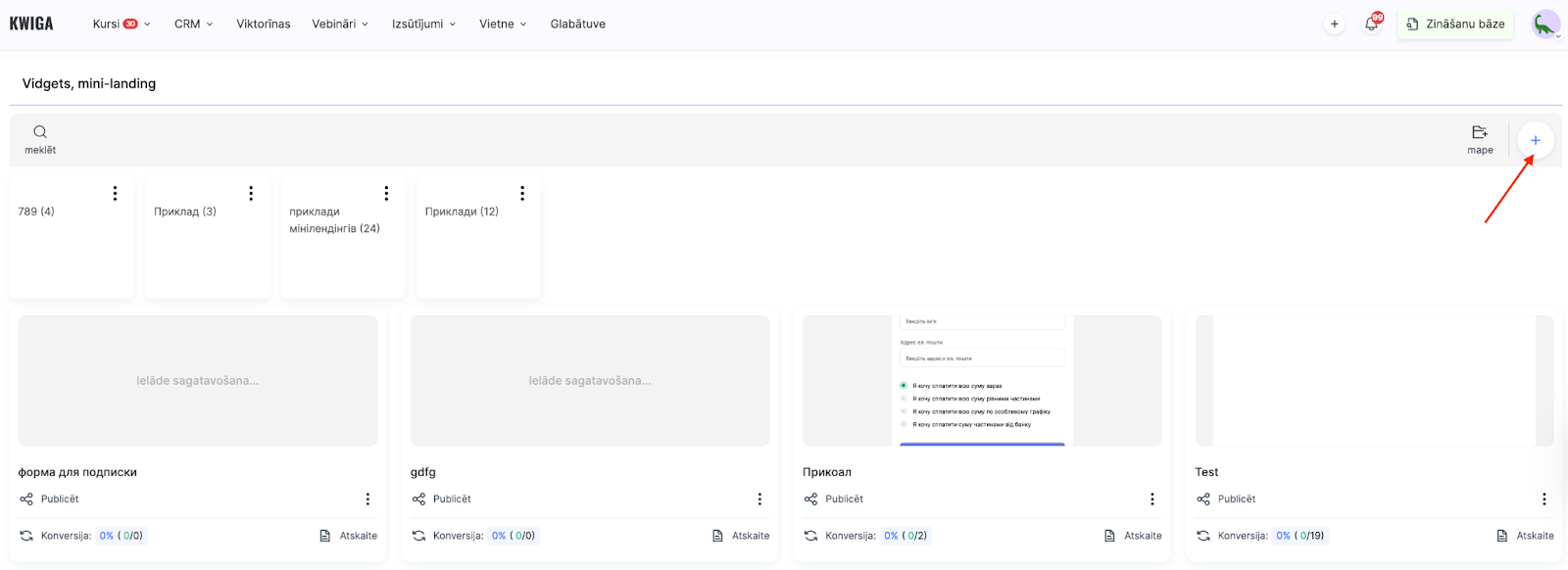
Pēc noklusējuma tiek izveidots teksts ar pogu, kuru var rediģēt vai izdzēst.
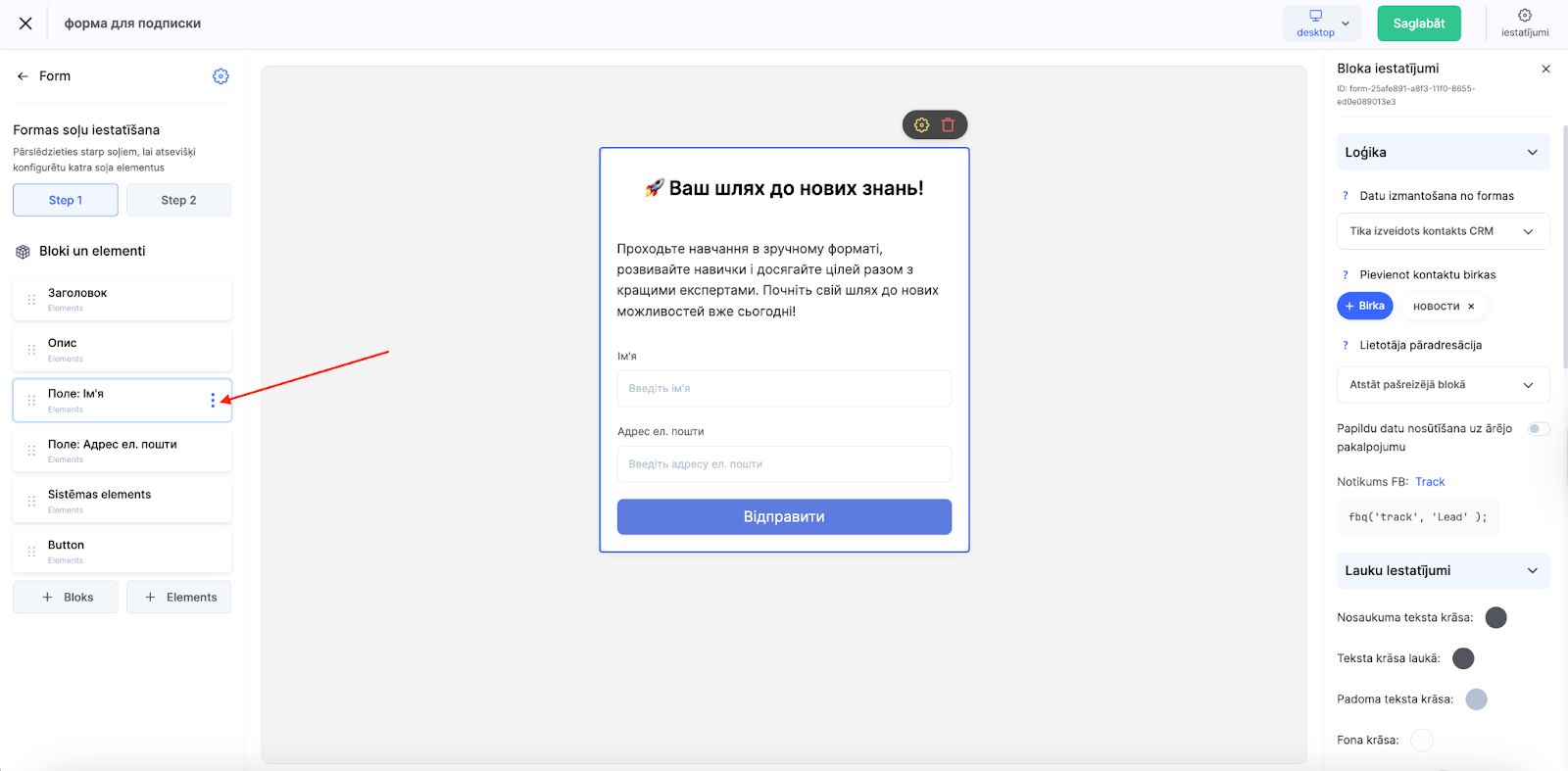
Pielāgojiet dizainu, pievienojot attēlus, mainot krāsas vai fontus, lai tie atbilstu jūsu vietnes stilam.
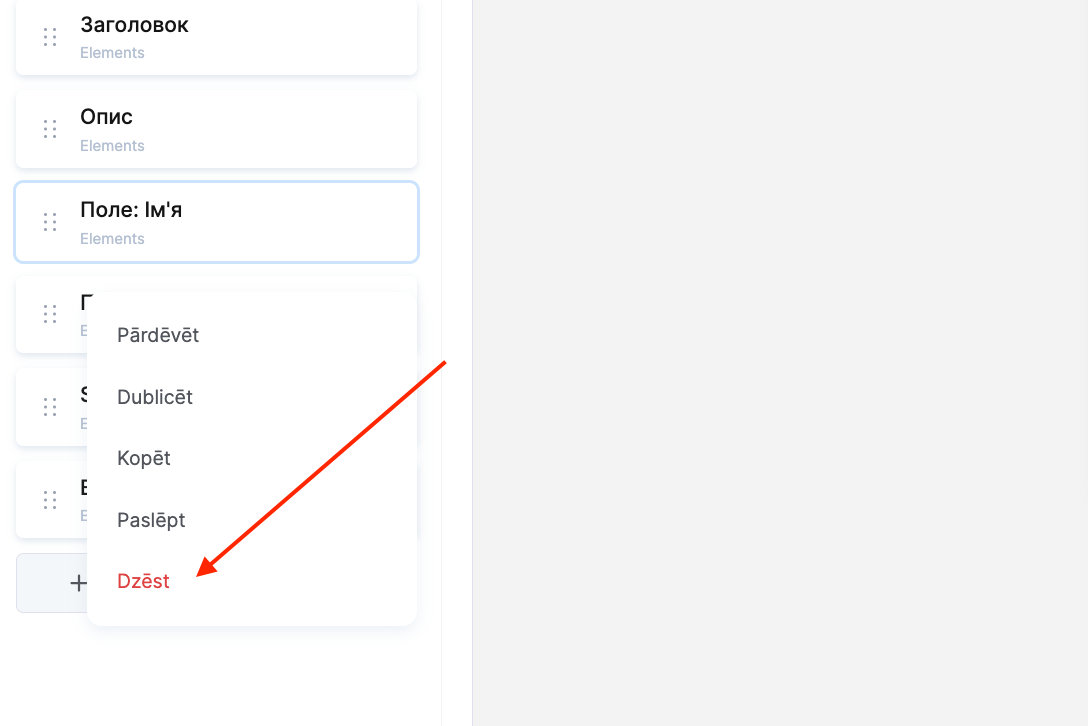
Noklikšķiniet uz +Bloks, lai pievienotu kontaktu ievākšanas formu. Ja vēlaties, lai forma atvērtos jūsu vietnē, kad tiek nospiesta poga, aktivizējiet slēdzi “Izmantot modālā logā”
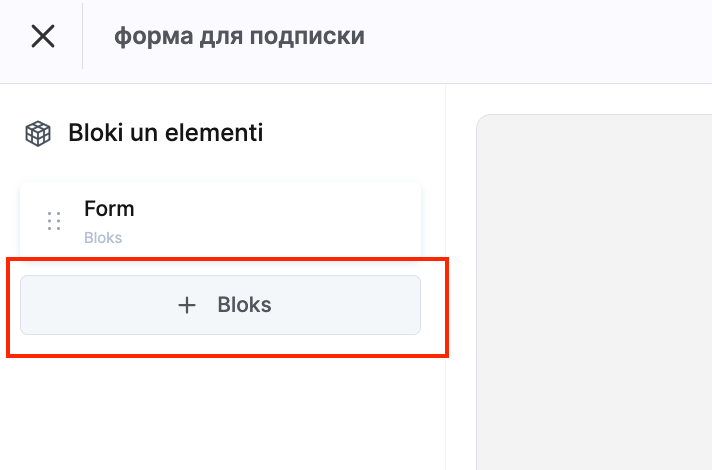
Pievienojiet jaunu bloku, izvēloties Forma.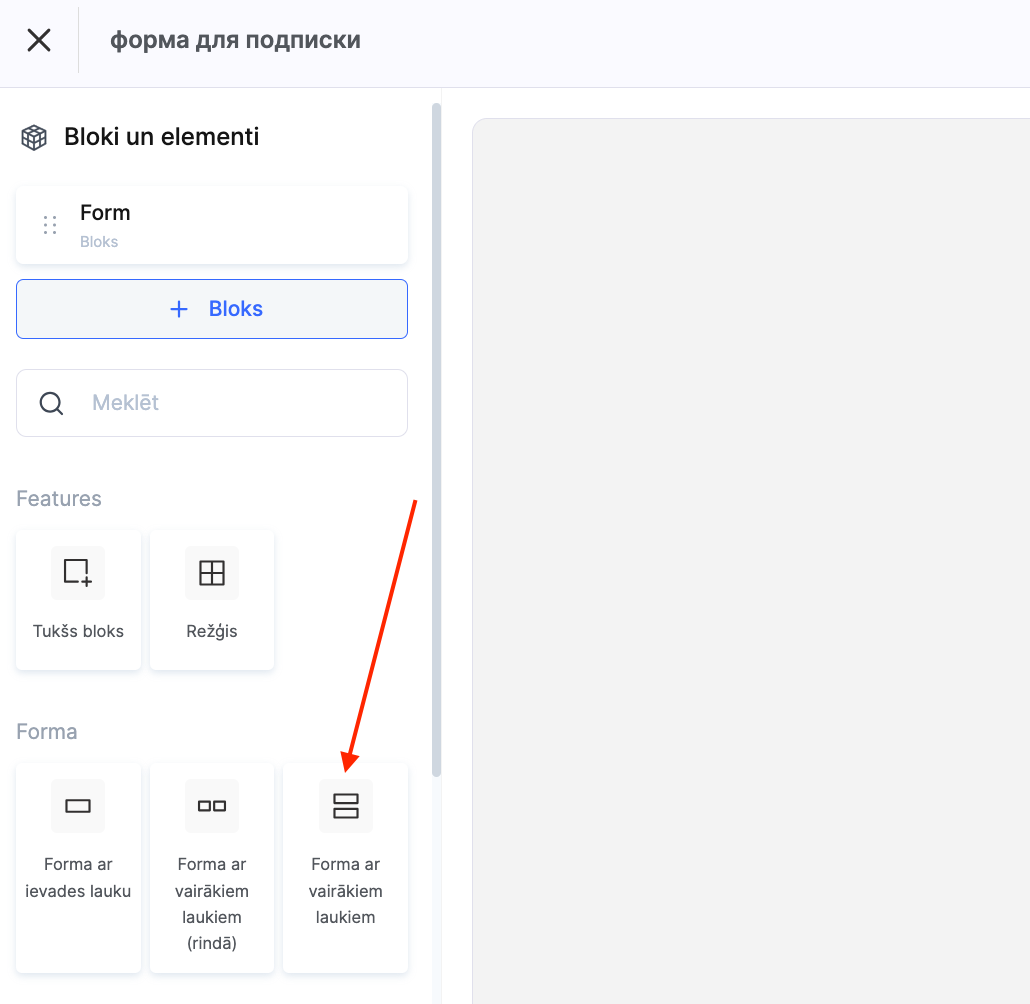
Dodieties uz sadaļu Bloki un elementi.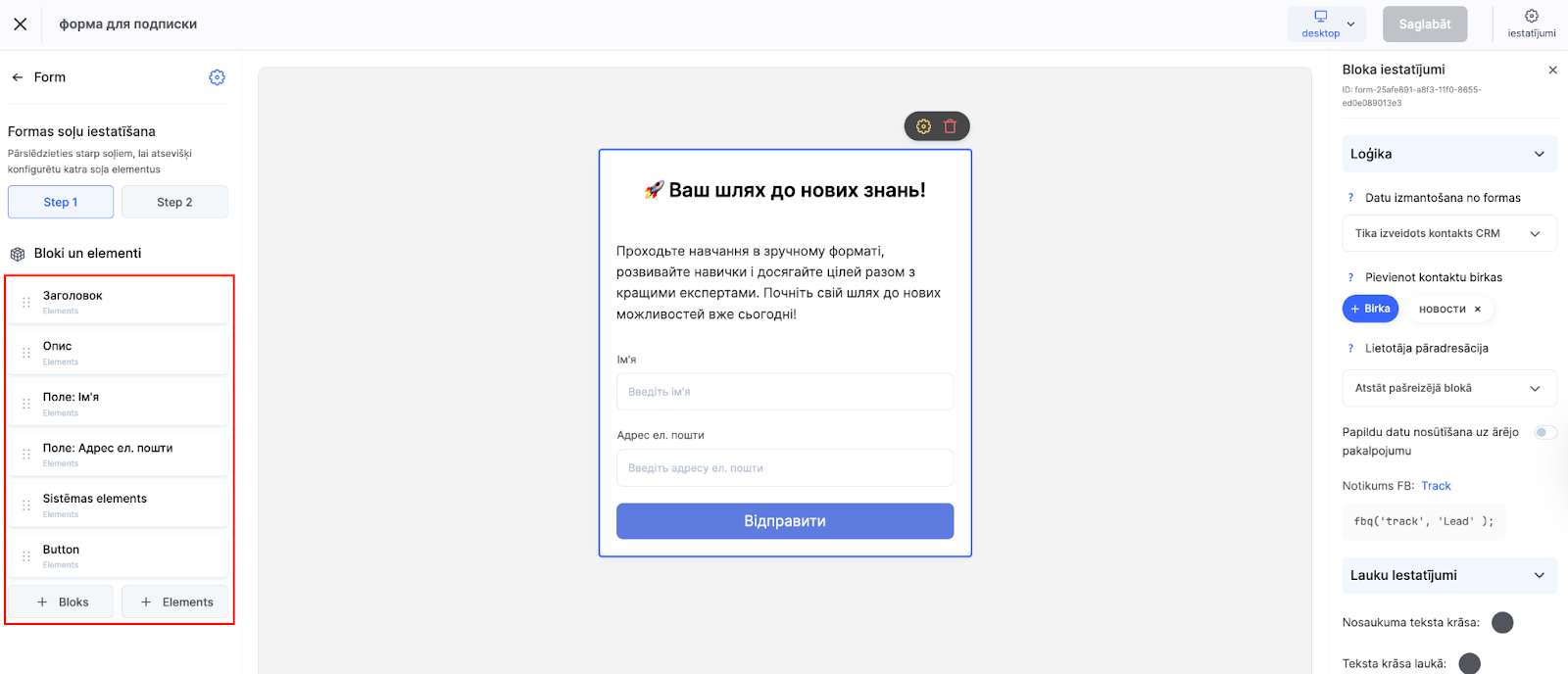
Pēc noklusējuma forma ietver laukus vārda un e-pasta ievadei, taču varat pievienot tik daudz papildu lauku, cik nepieciešams. Izmantojiet pogu +Elements, lai, piemēram, pievienotu tālruņa numura lauku.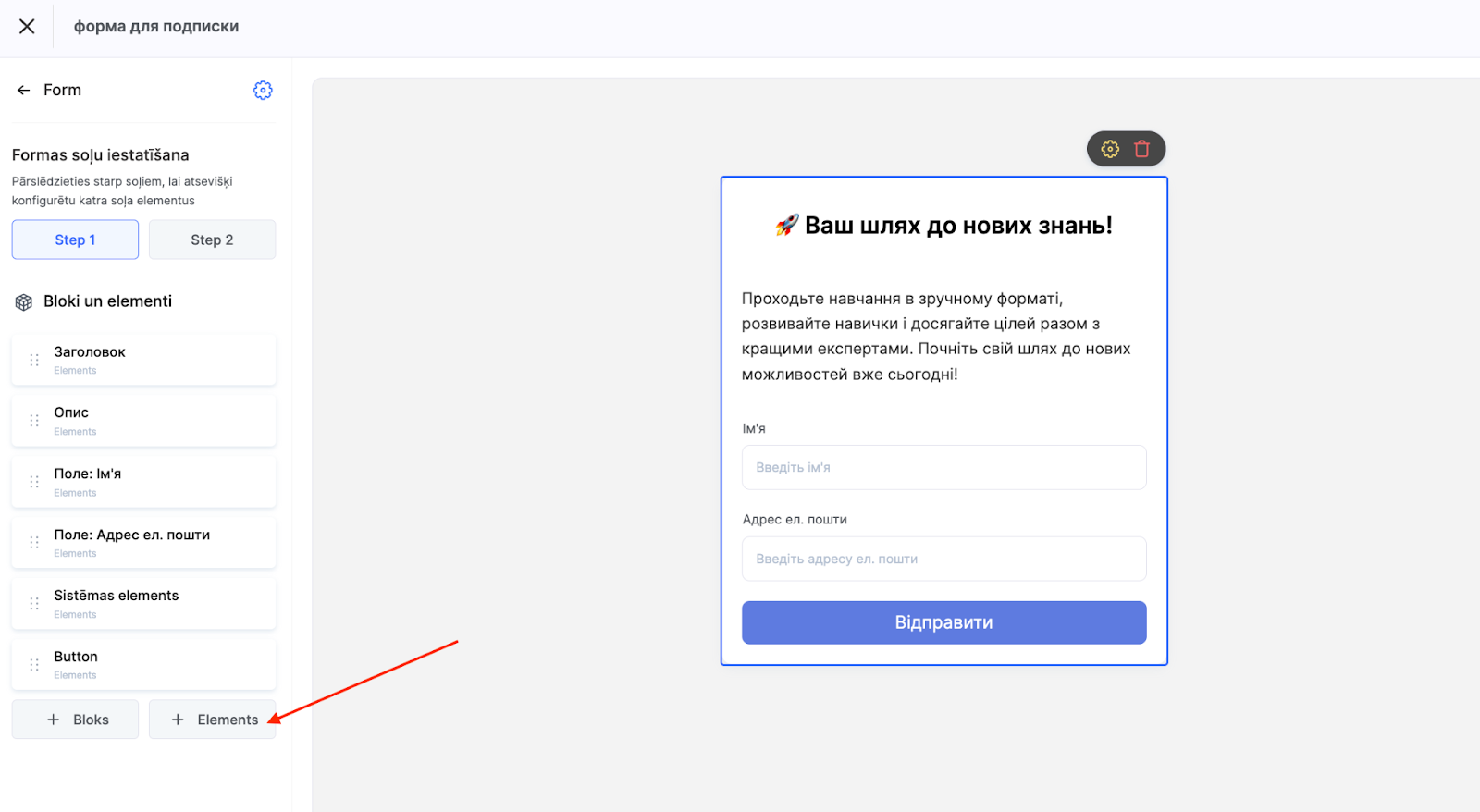
Izvēlieties Lauks, lai pievienotu vēl vienu ievades lauku.
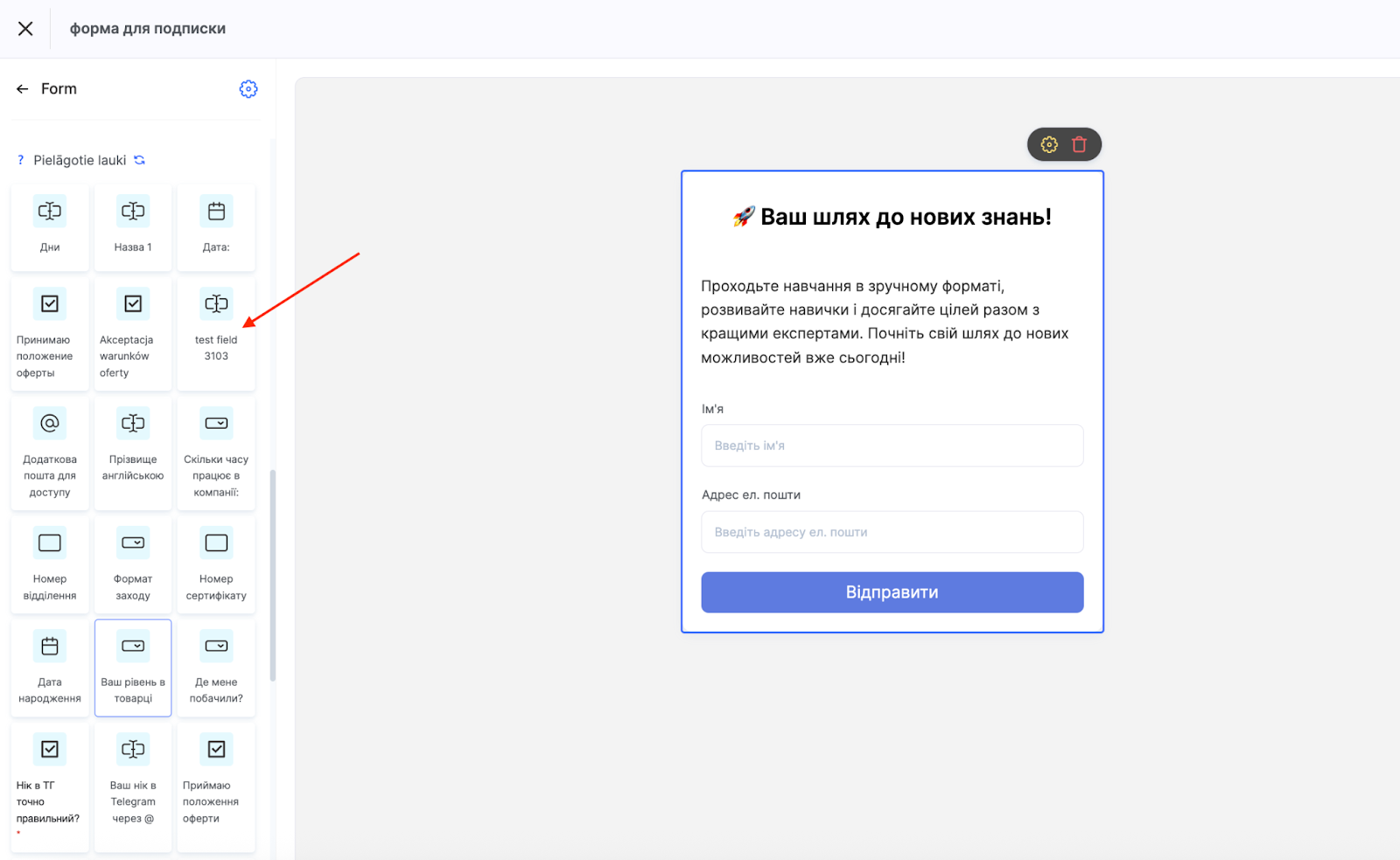
Konfigurējiet katra lauka nosaukumu un iestatiet to kā obligātu, lai nodrošinātu pilnīgas reģistrācijas. Ja obligātais lauks netiek aizpildīts, sistēma neļaus iesniegt formu un parādīs atbilstošu paziņojumu.

Pielāgojiet pogas tekstu, padomus, fontu, izmēru un krāsu. Lai atgrieztos no atsevišķa lauka iestatījumiem uz bloka iestatījumiem, izmantojiet atpakaļ bultiņu augšējā kreisajā stūrī sānu panelī. Velciet elementus, lai mainītu lauku secību, piemēram, pārvietojiet tālruņa numura lauku zem vārda lauka.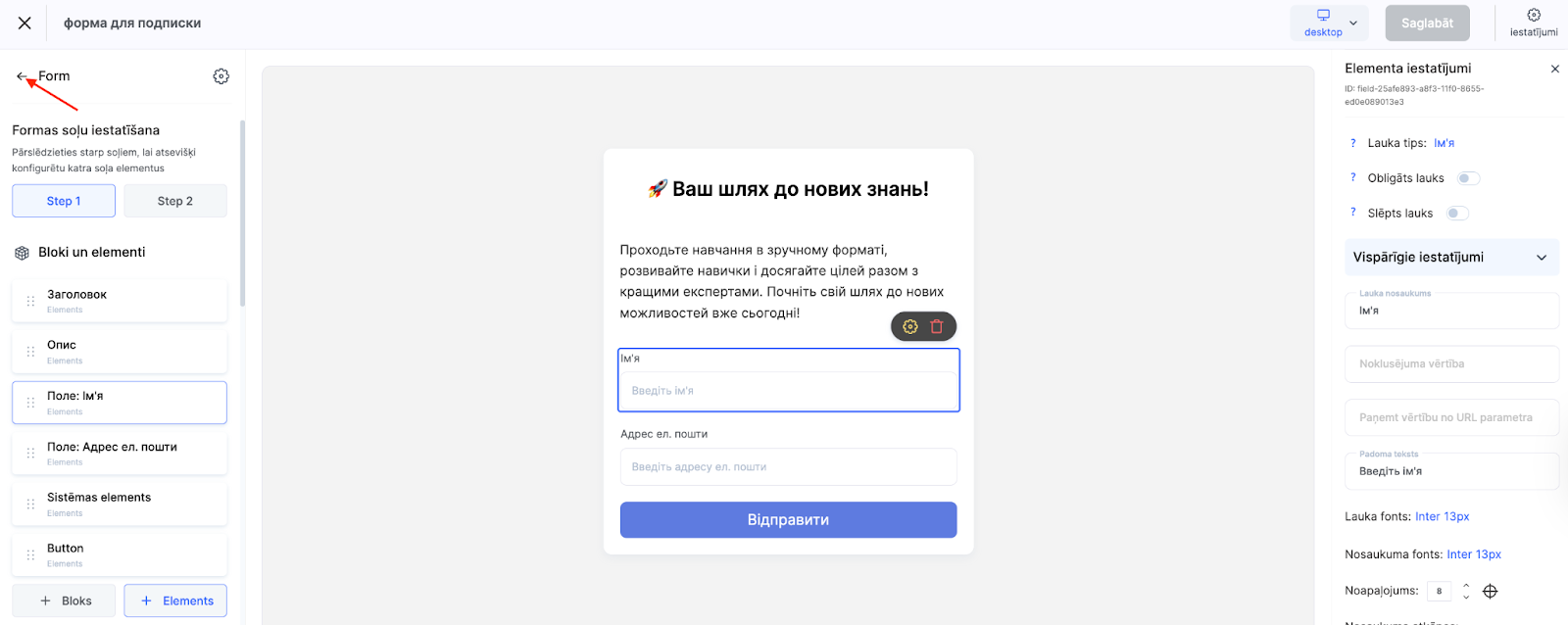
Similarly, you can add more elements (fields to the form) using the +Element button. To change the position of a field, for example, to place the phone input field under the name, drag the element higher in the block settings and place it in the desired position.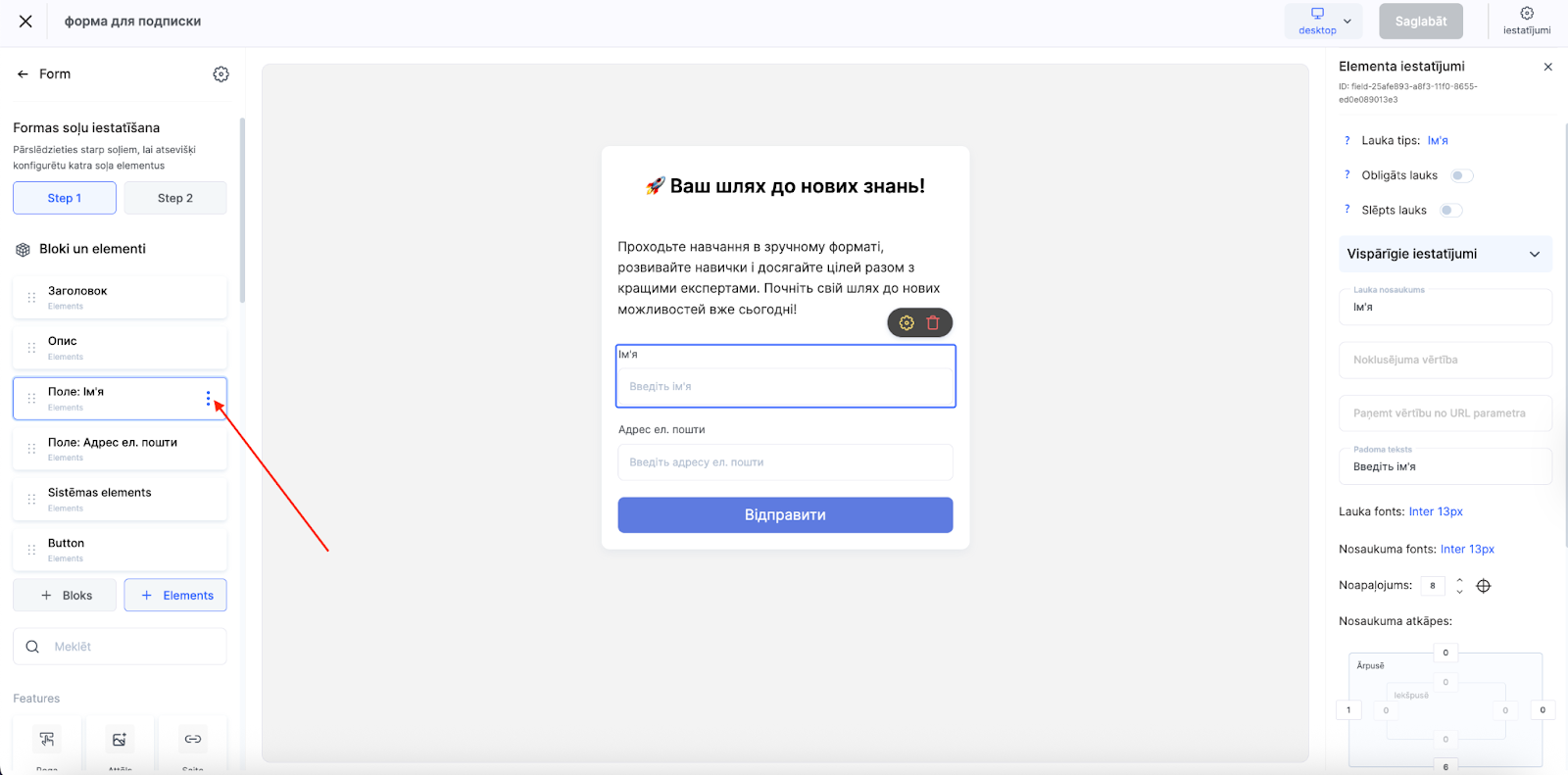
4. Konfigurējiet datu apstrādi no formas
Ir svarīgi pareizi konfigurēt, kā tiek apstrādāti formas dati. Ja vēlaties, lai dalībnieki pēc formas aizpildīšanas tiktu novirzīti uz maksājumu lapu:
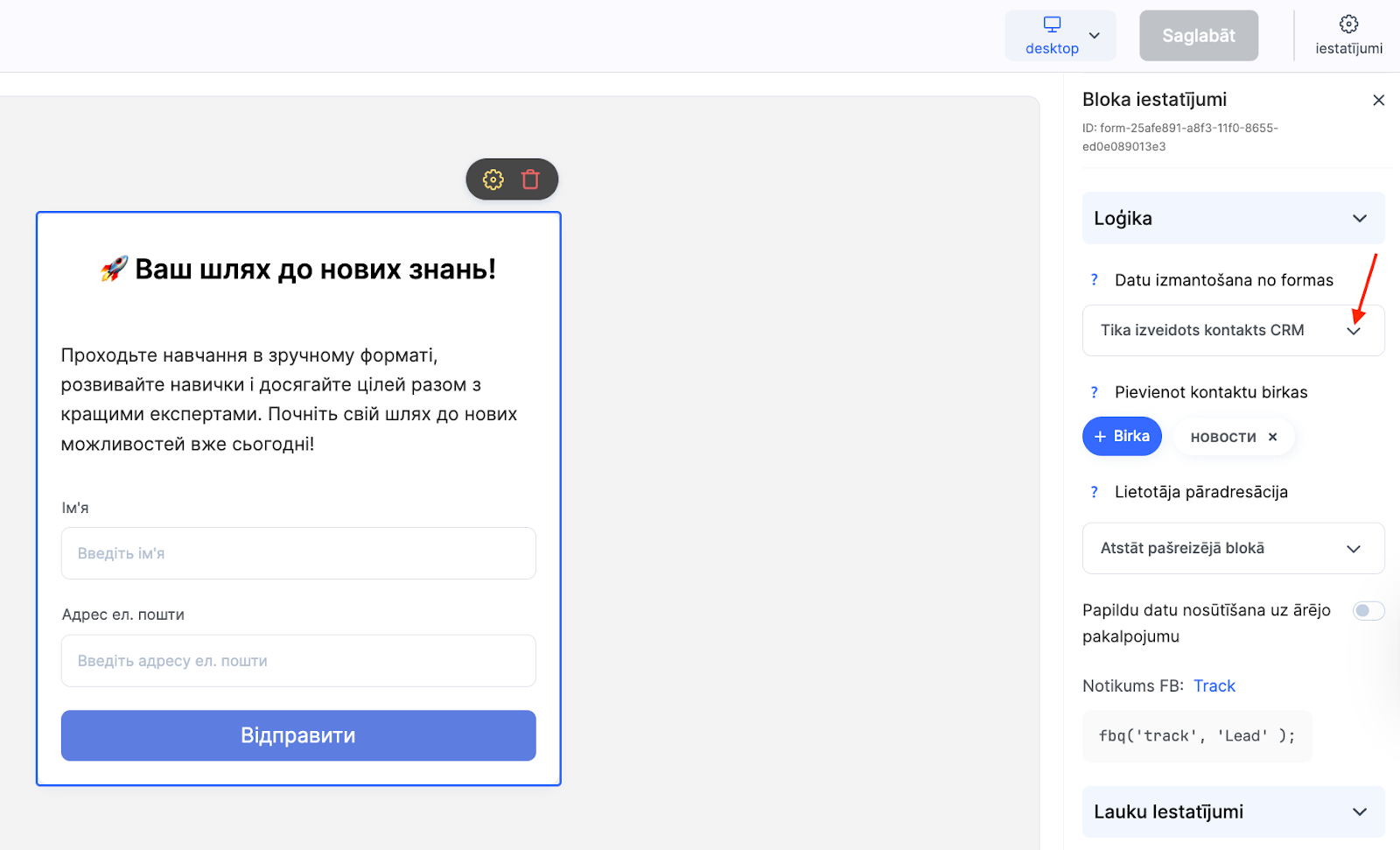
Izvēlieties Produkta piekļuve.
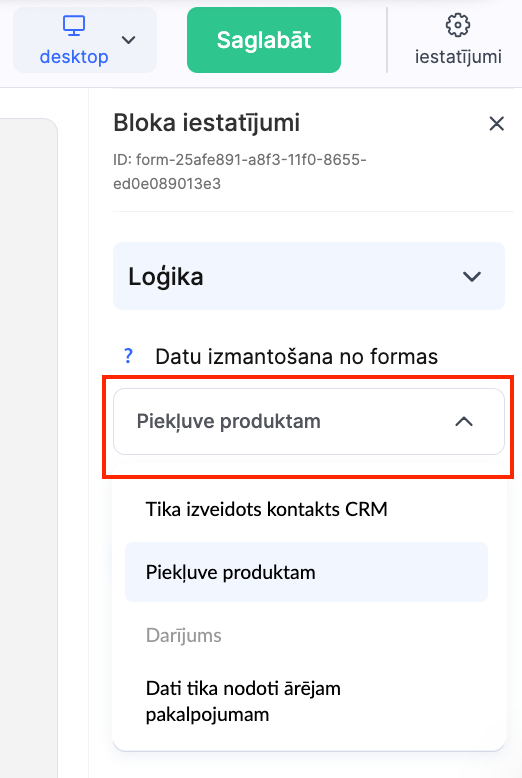
Pievienojiet nepieciešamos tagus, lai filtrētu kontaktus CRM sistēmā. Konfigurējiet lietotāja novirzīšanu – izvēlieties Nosūtīt lietotāju uz profilu Kwiga.
Mainiet piekļuves iestatījumu no Pilna piekļuve uz Piedāvājums. Noklikšķiniet uz +Pievienot un atlasiet atbilstošo cenu plānu (piedāvājumu). Pēc formas iesniegšanas sistēma automātiski novirzīs pircēju uz maksājuma lapu.
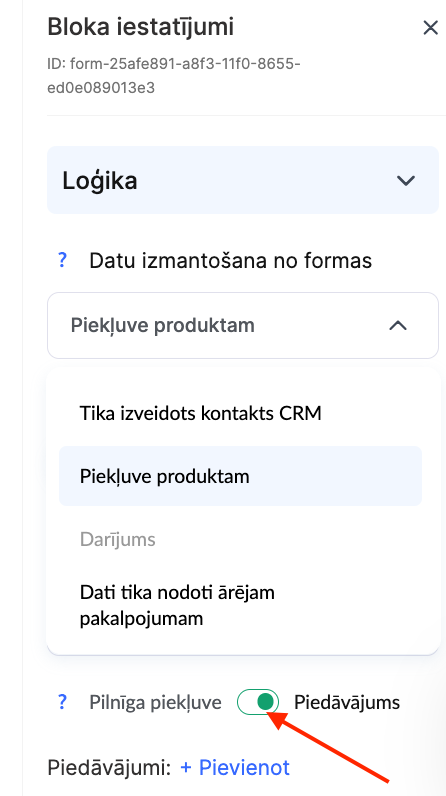
Ja nepieciešams, varat arī konfigurēt datu pārsūtīšanu uz ārēju servisu.
Viens no šī procesa galvenajiem ieguvumiem ir automatizācija. Jums nav manuāli jāizveido kontakts CRM sistēmā, jānosūta maksājuma saite vai jāpiešķir piekļuve kursam — visas šīs darbības notiek automātiski. Piemēram, ja klients aizpilda formu, dati uzreiz tiek saglabāti platformas CRM, un, ja viņš veic maksājumu, piekļuve tiek piešķirta automātiski bez jūsu iesaistes.
Piezīme: neievietojiet maksājumu sistēmas saiti logrīka iestatījumos manuāli. Forma automātiski izveido CRM kontaktu un novirza lietotāju uz maksājumu pēc pogas nospiešanas.
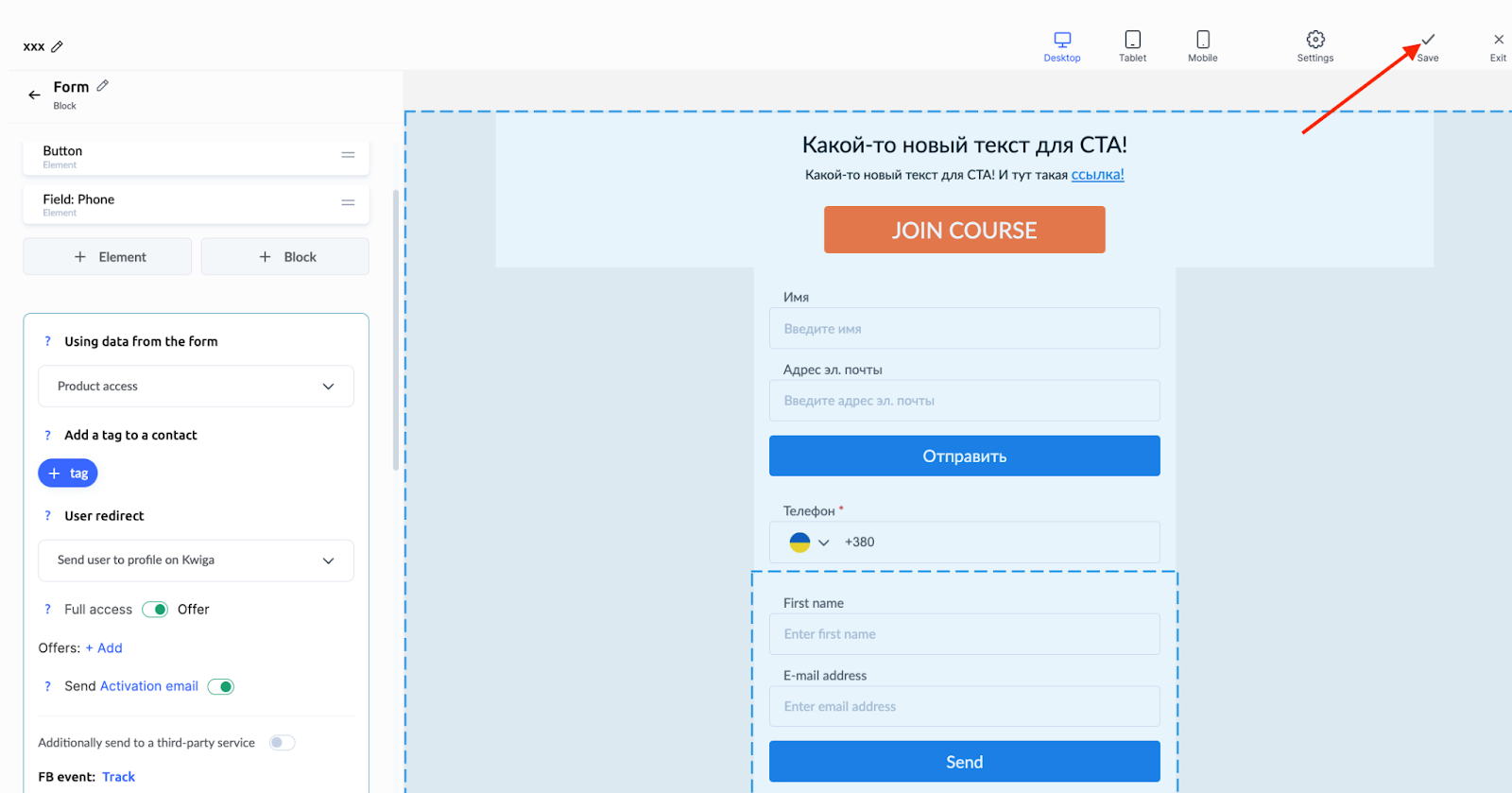
Logrīka stilu, izmēru un krāsu var pielāgot jūsu vietnes dizainam. Pēc izmaiņu veikšanas neaizmirstiet noklikšķināt Saglabāt. Tas nodrošinās, ka reģistrācijas forma būs ne tikai funkcionāla, bet arī vizuāli pievilcīga. Detalizētas instrukcijas par logrīka pielāgošanu.
5. Integrējiet logrīku savā vietnē
Kad forma ir izveidota un izmaiņas saglabātas, izejiet no veidotāja un pārejiet pie logrīka instalēšanas.
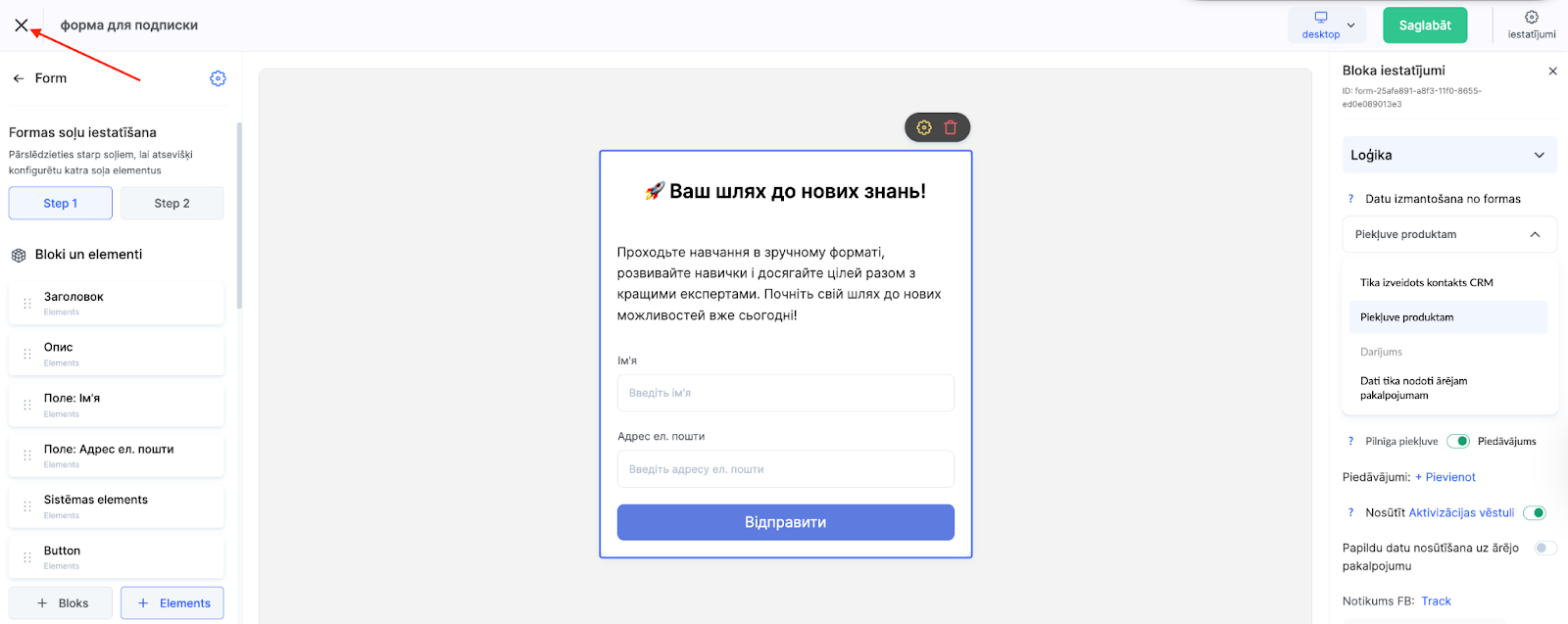
Click Install Widget, and you will see integration options.
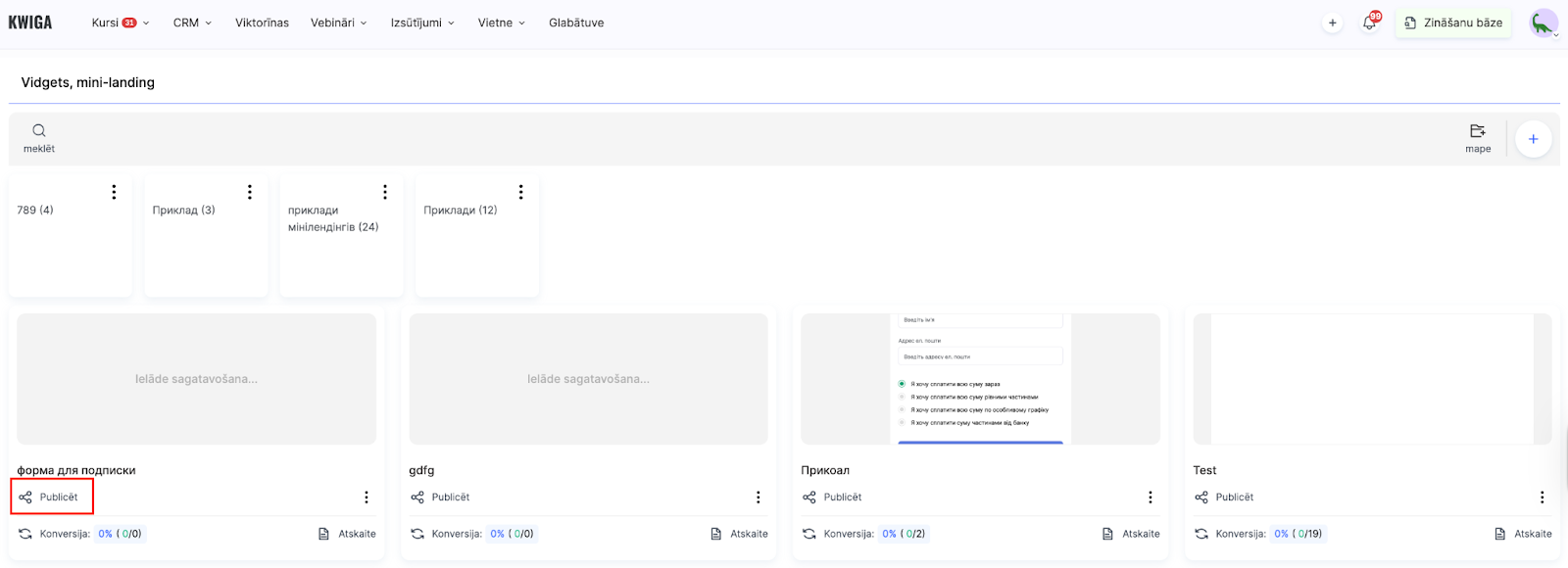
Izvēlieties vienu no šiem parādīšanas variantiem:
Iegultais logrīks – forma tiks parādīta tieši jūsu vietnē. Nokopējiet ģenerēto kodu un ielīmējiet to nepieciešamajā vietā.
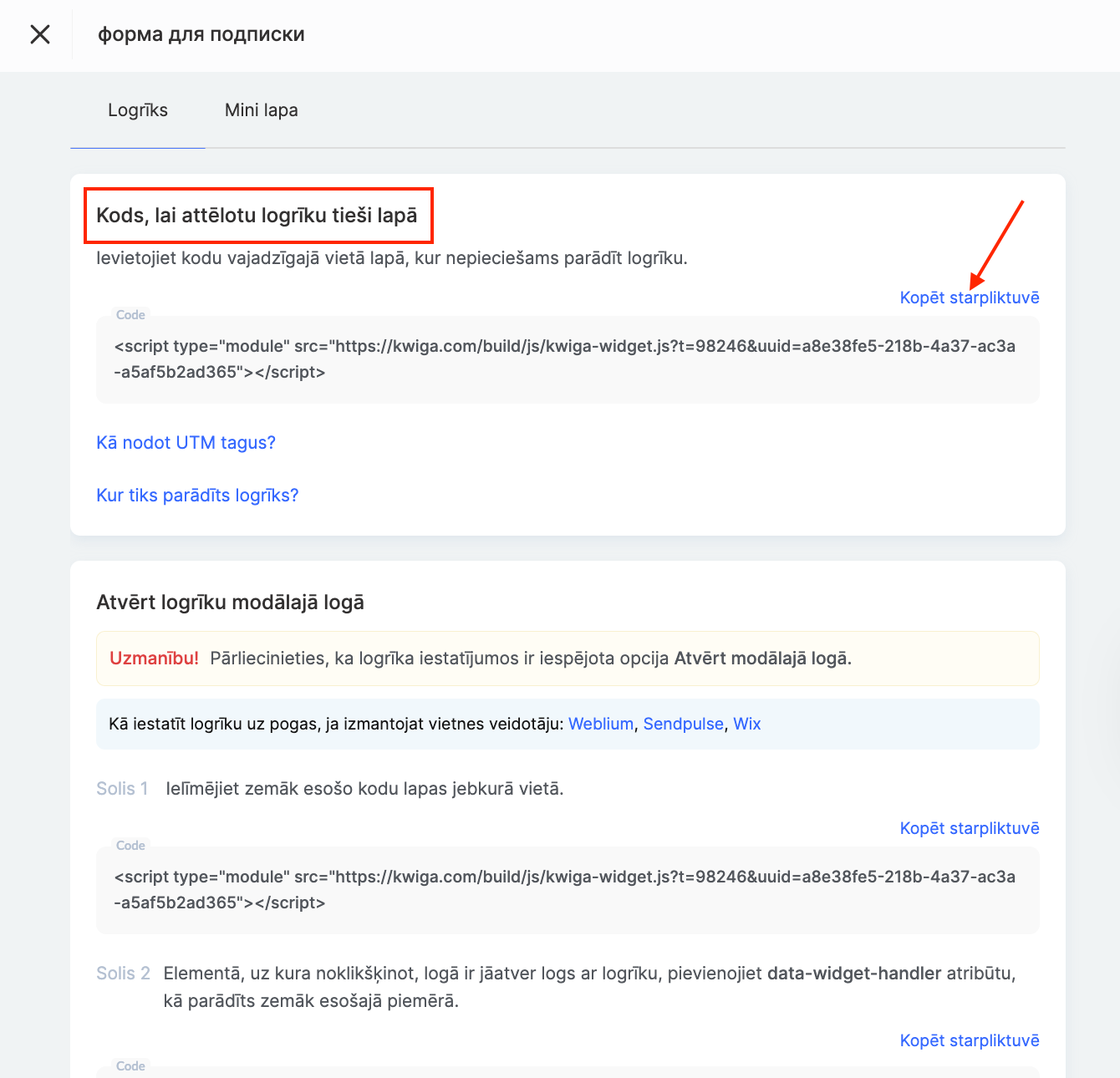
Modālais logs – forma parādīsies modālajā logā, kad lietotājs noklikšķina uz pogas. Pārliecinieties, ka logrīka iestatījumos ir aktivizēta opcija “Atvērt modālajā logā”.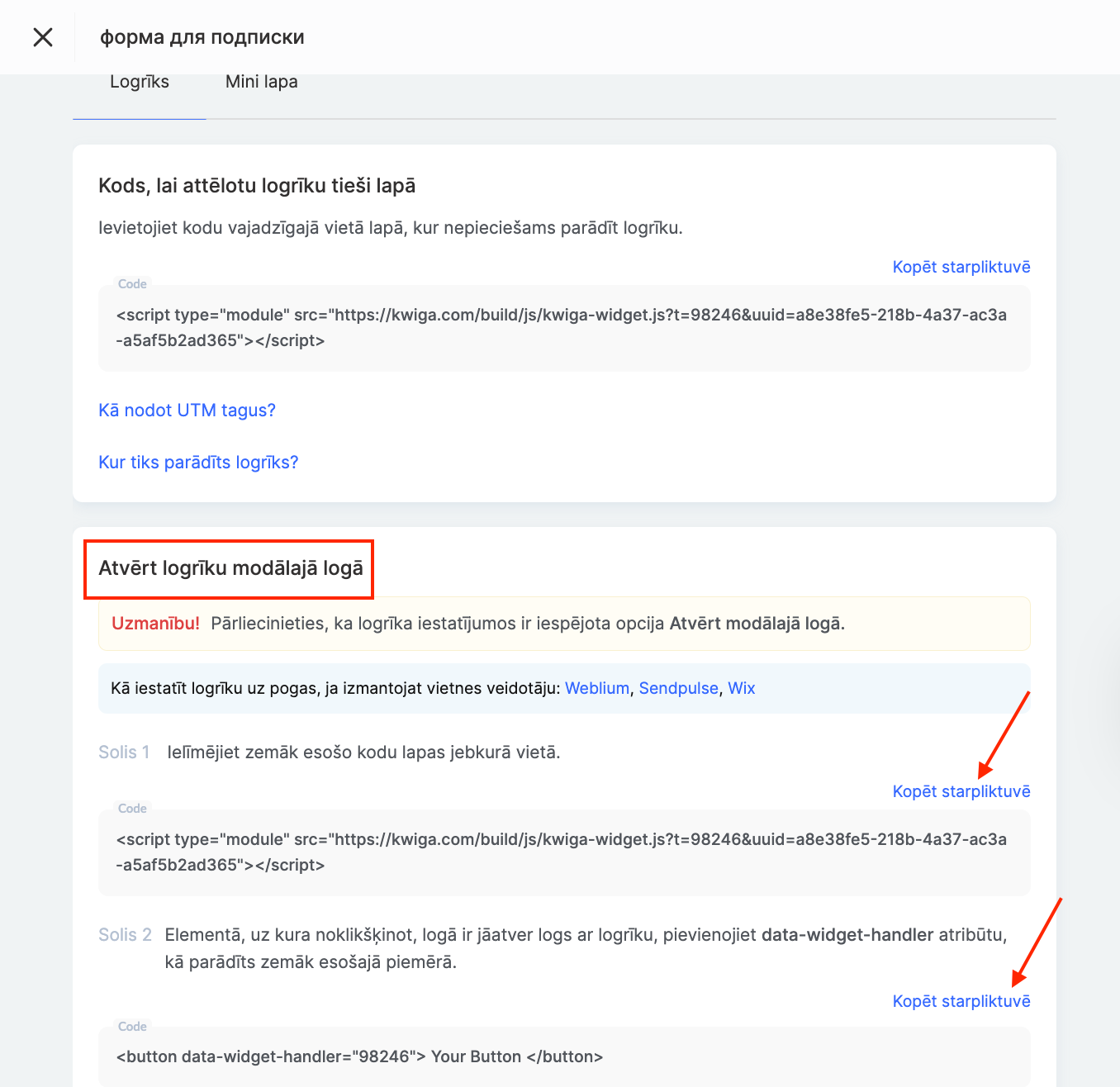
Šī pieeja ļauj nemanāmi integrēt formu jūsu vietnes dizainā, nodrošinot ērtu lietotāja pieredzi.
Ja izmantojat vietņu veidotājus, piemēram, Weblium, SendPulse vai Wix, skatiet viņu specifiskās instrukcijas par pareizu logrīka uzstādīšanu.
Darbības process dalībniekiem
Reģistrācijas un kursa iegādes process caur jūsu vietni ir izstrādāts tā, lai lietotājiem tas būtu pēc iespējas vienkāršāks un intuitīvāks.
Pircējs aizpilda formu jūsu vietnē, ievadot savus kontaktinformācijas datus: vārdu, e-pastu un, ja nepieciešams, tālruņa numuru vai citu informāciju.
Pēc formas aizpildīšanas viņš tiek nekavējoties novirzīts uz maksājuma lapu. Kad maksājums ir apstiprināts, lietotājam automātiski tiek piešķirta piekļuve kursam. Piekļuve personīgajam kontam platformā tiek nodrošināta, izmantojot norādīto e-pastu (tas kalpo kā lietotājvārds sistēmā), un visi pieejamie materiāli tiek atvērti saskaņā ar kursa iestatījumiem un iegādāto piedāvājumu.
Alternatīva metode
Ja jums nav nepieciešams logrīks vai vēlaties izmantot citu kursa pārdošanas veidu, varat iestatīt pārdošanu, izmantojot tiešo saiti. Lai to izdarītu:
-
Izveidojiet piedāvājumu – konfigurējiet kursa piekļuvi, cenu un maksājumu metodes.
-
Iestatiet maksājumu bez autorizācijas – ņemiet vērā, ka ne visas maksājumu sistēmas atbalsta maksājumus bez autentifikācijas.
-
Nokopējiet piedāvājuma saiti – to varat atrast tarifa plāna iestatījumos.
-
Kopīgojiet saiti – ievietojiet to pogā savā vietnē, sociālo tīklu ierakstā vai e-pasta jaunumu vēstulē.
-
Pircējs seko saitei un var pabeigt maksājumu.
Kad maksājums ir veiksmīgi apstrādāts, piekļuve kursam tiek piešķirta automātiski, bez papildu darbībām no jūsu puses. Sistēma pārbauda maksājumu un nodrošina piekļuvi, ietaupot jums laiku un nodrošinot tūlītēju mācību sākumu klientiem.
Tūlīt pēc darījuma pircējs redzēs apstiprinājuma ziņojumu par veiksmīgu maksājumu un saņems e-pastu uz norādīto adresi. Šajā e-pastā būs saite, lai pieslēgtos sistēmai.
